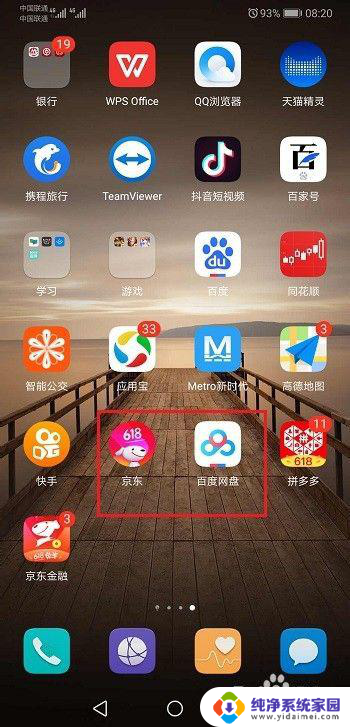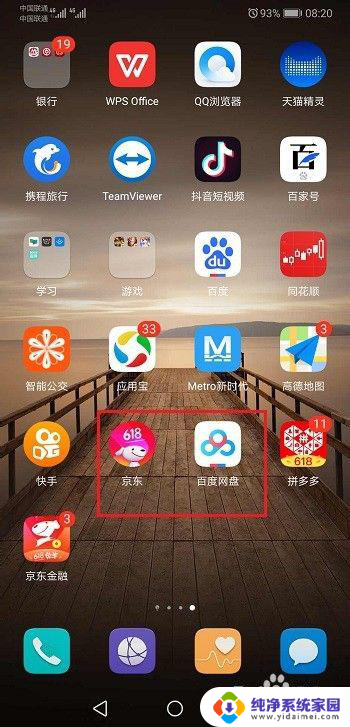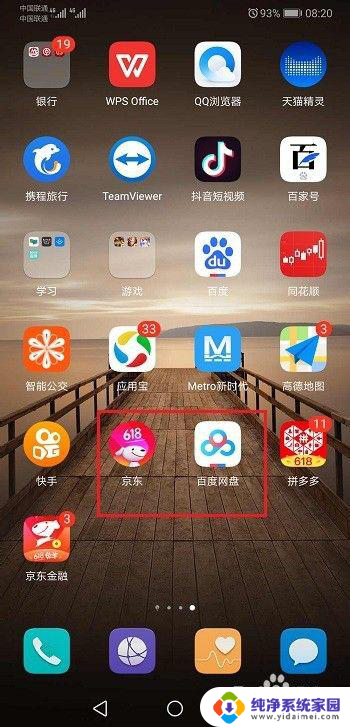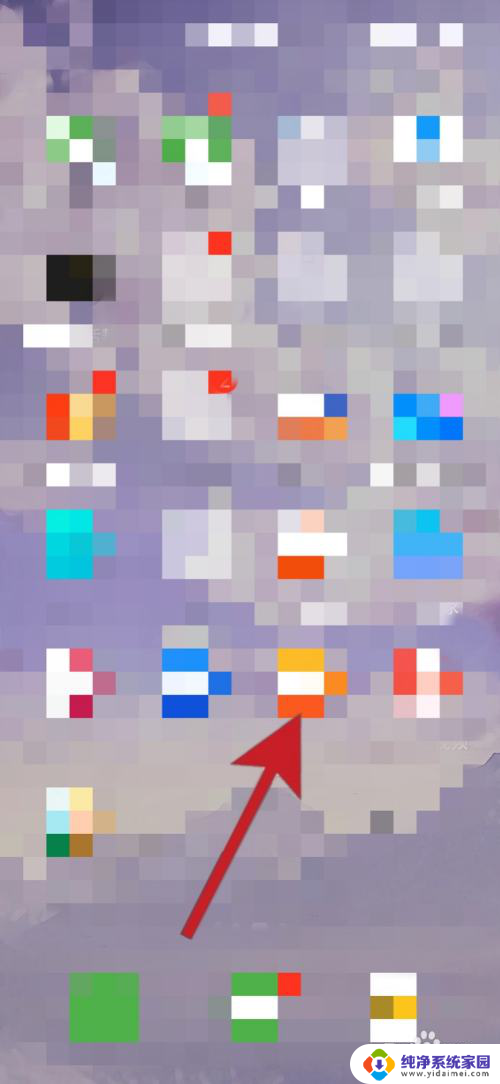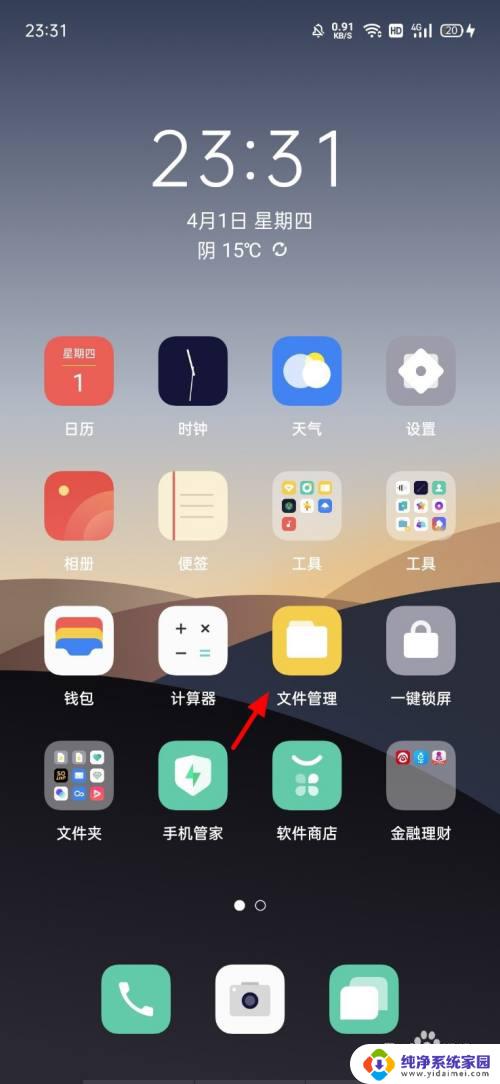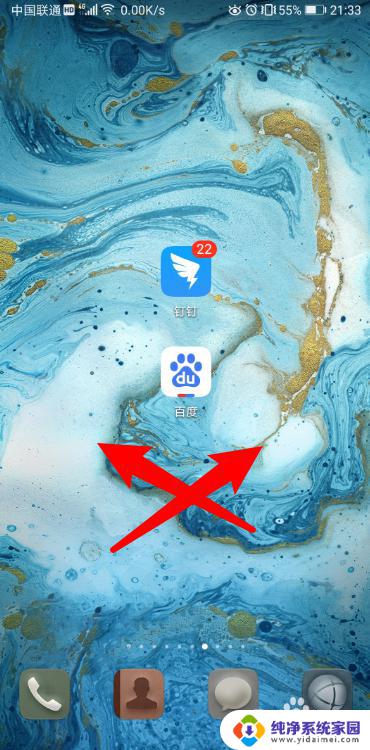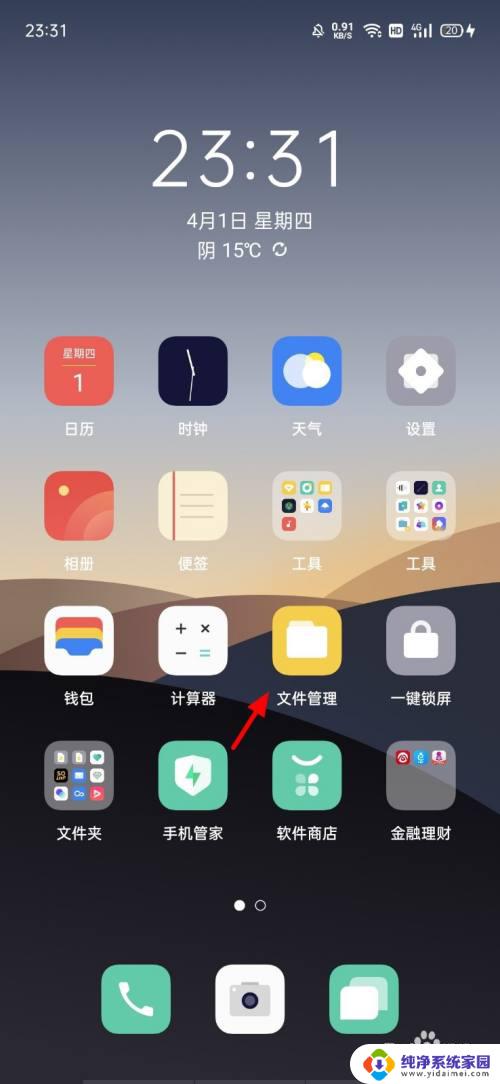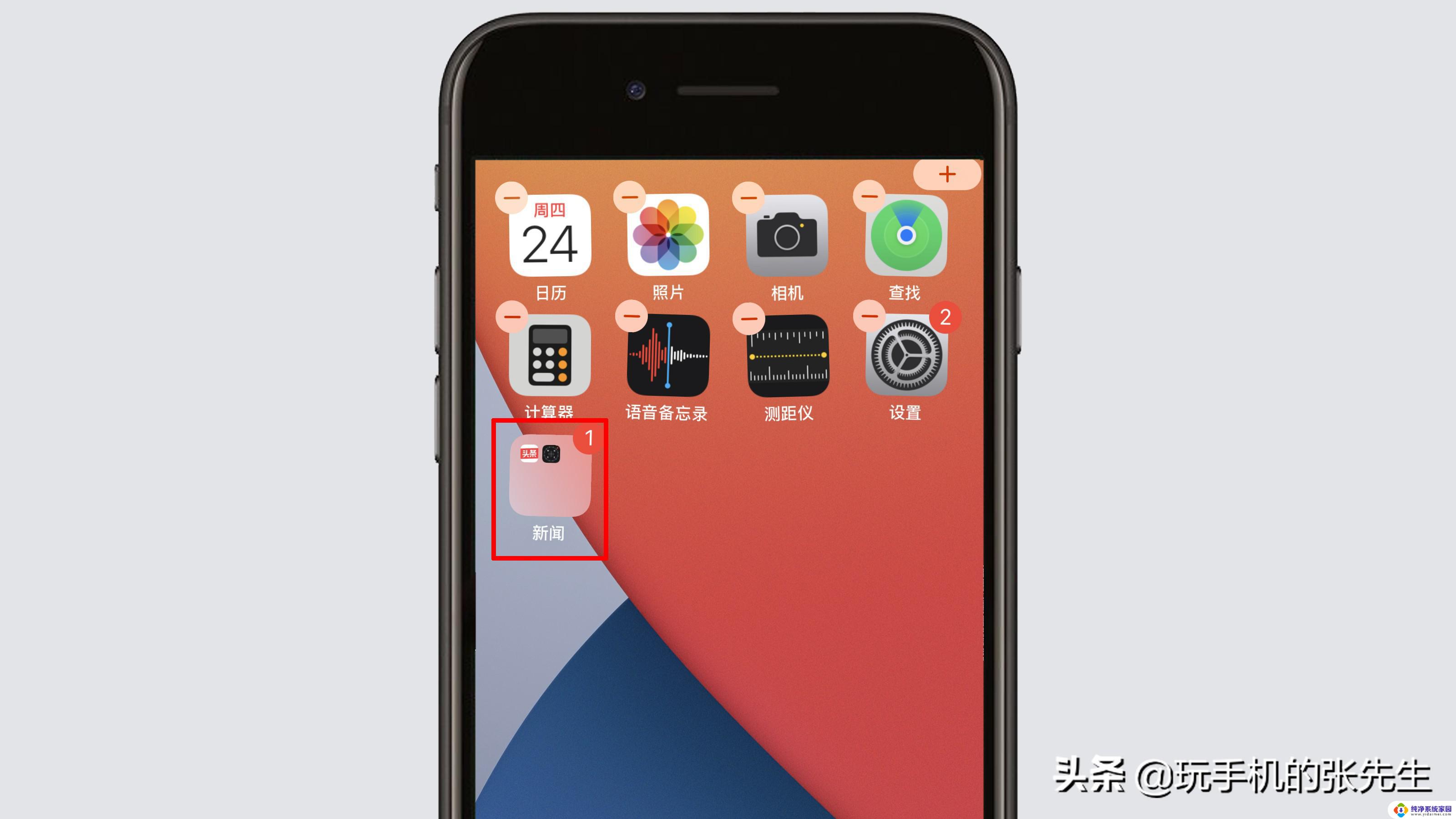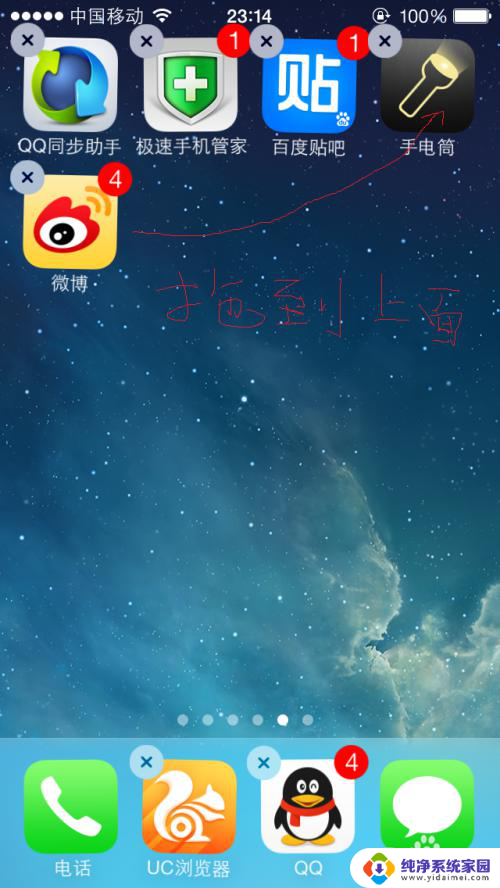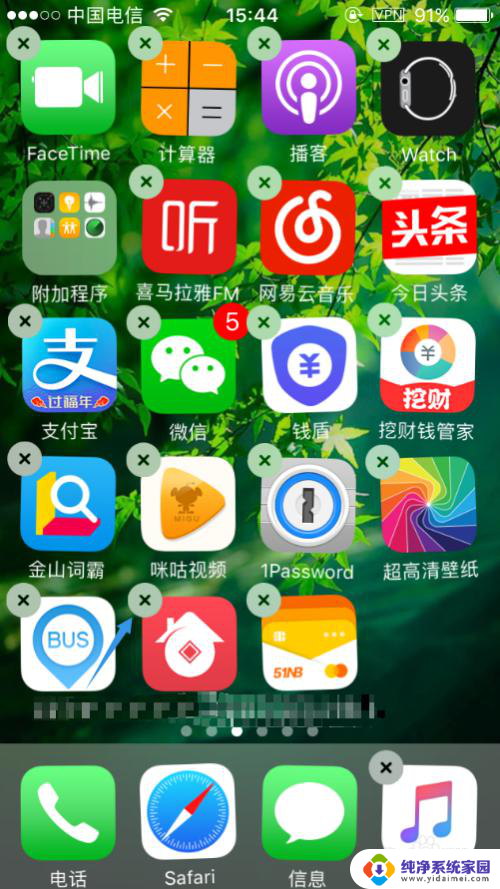华为手机桌面增加文件夹 华为手机在桌面上如何新建文件夹
更新时间:2023-10-29 11:52:51作者:jiang
华为手机桌面增加文件夹,华为手机作为一款备受欢迎的智能手机品牌,为了提升用户的桌面使用体验,推出了桌面增加文件夹的功能,这项创新功能使得华为手机用户能够更加便捷地整理和管理手机上的应用程序。无论是将相似功能的应用程序归类到一个文件夹中,还是将常用的应用程序放置在桌面上的文件夹中,都能够让用户的使用更加高效和便捷。接下来我们将详细介绍华为手机在桌面上如何新建文件夹,以及这个功能的实际应用场景。
操作方法:
1.第一步打开华为手机,在手机桌面上。拖动一个应用到另一个应用上,就会自动新建一个文件夹,如下图所示:
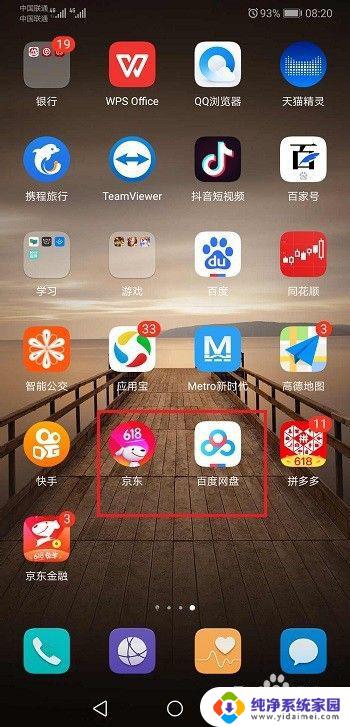
2.第二步拖动之后,可以看到手机桌面新建了一个文件夹。如下图所示:
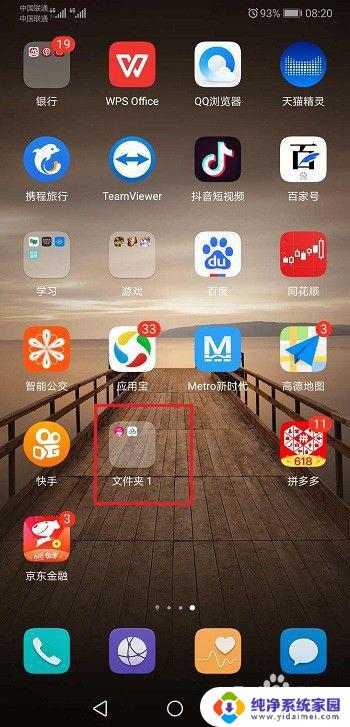
3.第三步打开新建的文件夹,可以拖动应用进来或者出去。也可以对文件夹重命名,如下图所示:
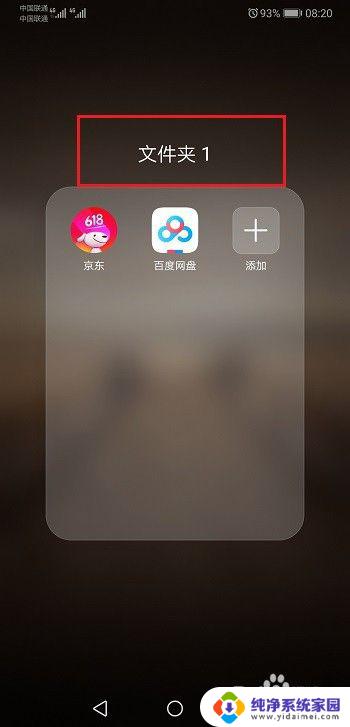
4.第四步我们可以对文件夹进行重命名,命名网盘,如下图所示:
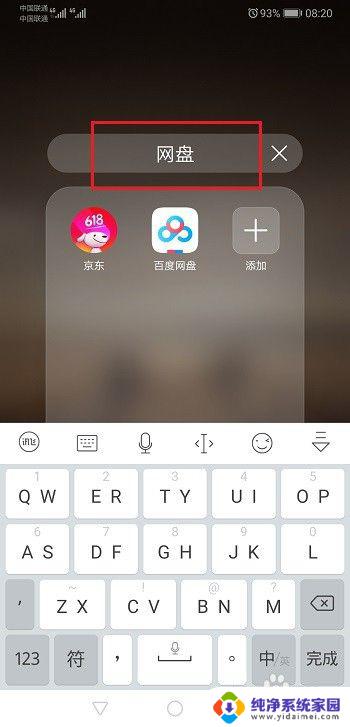
5.第五步可以看到对桌面文件夹已经重命名成功了,如下图所示:
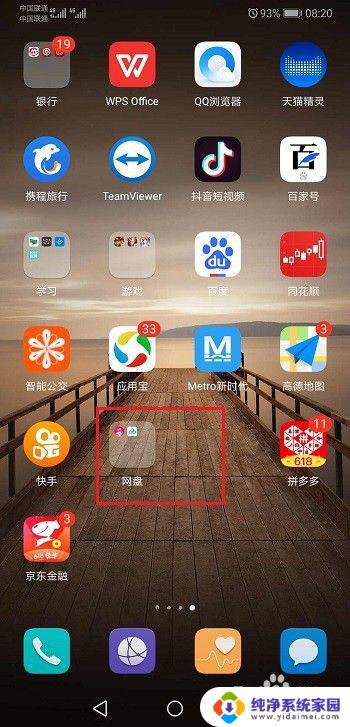
以上是如何在华为手机桌面增加文件夹的全部内容,如果你遇到这种问题,可以按照本文提供的方法来解决,希望这篇文章对你有所帮助。